아이폰 결제 신용카드 등록 변경 삭제
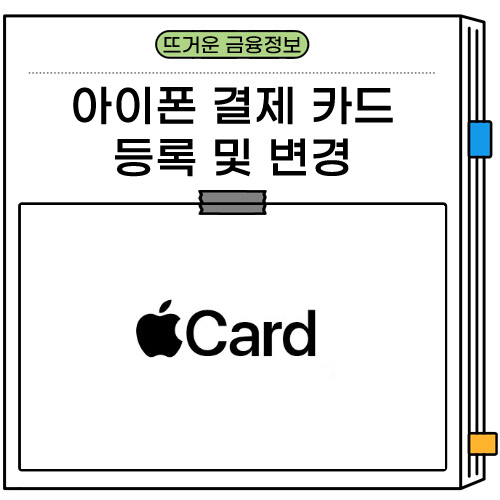
이번 포스팅에서는 아이폰에서 신용카드를 이용하여 처음 결제하시는 분들을 위해서 준비했습니다. 어떻게 신용카드를 등록하고 변경, 삭제할 수 있는지 직접 그 과정을 캡처하여 쉽게 알려드릴게요.
아이폰을 사용하시는 분들 중에는 유료결제를 전혀 이용하지 않는 경우도 많습니다. 앱스토어에서 무료로 이용할수 있는 앱이 워낙 많고 게임이나 구독과 관련된 서비스에 관심이 없으신 분들은 앱 내 결제 시스템도 사용할 일이 없죠.
그래도 언젠가는 유료 결제를 사용해야 할 때가 있습니다. 그럴 때는 다음과 같은 방법으로 신용카드를 등록하여 이용해 주세요.
전체 과정 요약
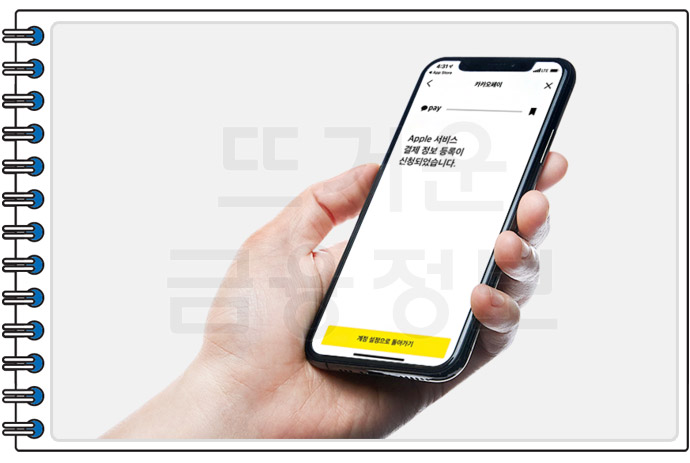
전체적인 과정을 짧게 요약하면 다음과 같습니다.
아이폰의 설정 화면으로 이동합니다.
아이폰의 설정 화면으로 이동합니다.
프로필 상단의 이메일 주소 부분을 누릅니다.
프로필 상단의 이메일 주소 부분을 누릅니다.
결제 및 배송 버튼을 누릅니다.
결제 및 배송 버튼을 누릅니다.
지불 방법 추가 버튼을 누릅니다.
지불 방법 추가 버튼을 누릅니다.
신용카드 정보를 입력합니다.
신용카드 정보를 입력합니다.
애플계정 비밀번호 및 확인 코드를 입력합니다.
애플계정 비밀번호 및 확인 코드를 입력합니다.
결제 카드 등록이 완료됩니다.
결제 카드 등록이 완료됩니다.
이렇게 글로만 보시면 조금 헷갈리실 거예요. 그럼 실제 등록 과정을 살펴보겠습니다.
아이폰 결제 카드 등록 방법
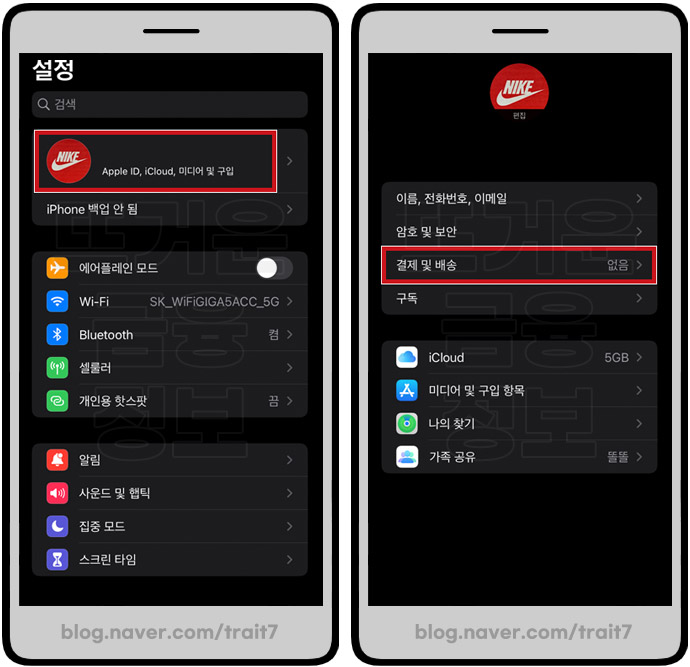
우선 아이폰에 기본으로 깔려있는 톱니바퀴 모양의 [설정] 앱으로 들어가 주세요. 설정 화면 맨 위를 보면 빨간 테두리로 표시한 부분에 자신의 아이디(이메일 주소 형태)가 표시되고 있을 겁니다. 이곳을 눌러주세요. (비밀번호 입력)
그럼 다음 화면에서 [결제 및 배송] 메뉴가 보입니다. 현재는 신용카드 등록을 해놓지 않았기 때문에 [없음]으로 표시되고 있습니다. (이게 정상) 여기를 눌러줍니다.
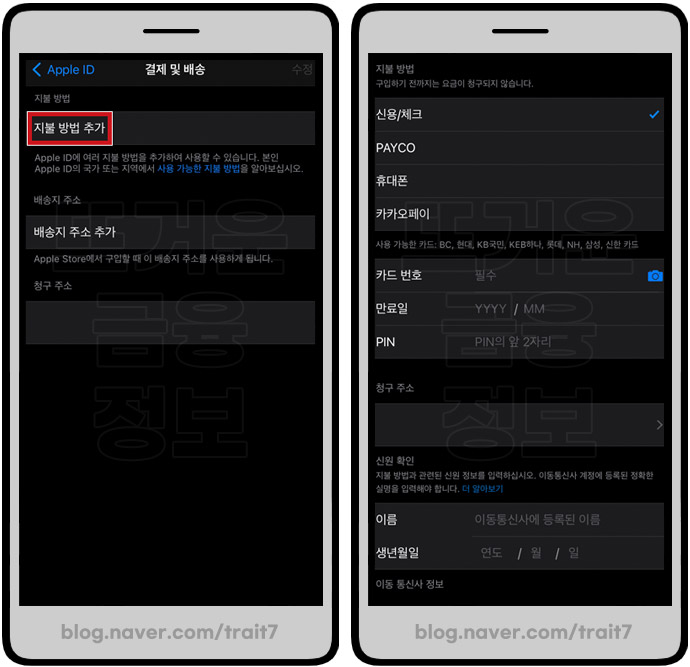
지불 방법에 [지불 방법 추가] 메뉴를 누릅니다. 다양한 지불 방법을 확인할 수 있는데요.
- [jd
- [jd
신용/체크
- [jd
신용/체크
신용/체크
- [jd
PAYCO
PAYCO
- [jd
휴대폰
휴대폰
- [jd
카카오페이
카카오페이
각 지불 방법을 선택할 때마다 아래 옵션 화면이 바뀝니다. 우리는 [신용/체크] 방법을 선택합니다. 그리고 해당 옵션값을 하나씩 입력해 주세요.
먼저 등록할 신용카드(마스터카드나 비자카드 등 해외 결제가 가능한 것을 사용하는 것이 좋습니다)의 등록번호를 띄어쓰기 없이 입력합니다. 이후에 만료일, 그리고 PIN 번호를 입력해 주세요.
만료일은 4자리 형태(ex:2023) 연도와 2자리 형태(ex:12) 월로 입력하면 됩니다.
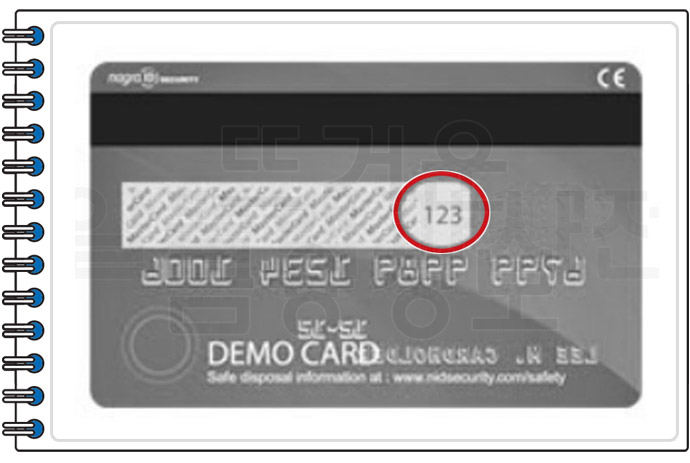
PIN 번호를 입력할 때 헷갈리는 경우가 많은데요. 예전에는 이 PIN 번호에 신용카드 뒷면에 있는 3자리 CVC 번호를 입력해야 했습니다. 그러나 현재는 자신의 신용카드 비밀번호 4자리 중에서 앞자리 2개를 입력해야 합니다.
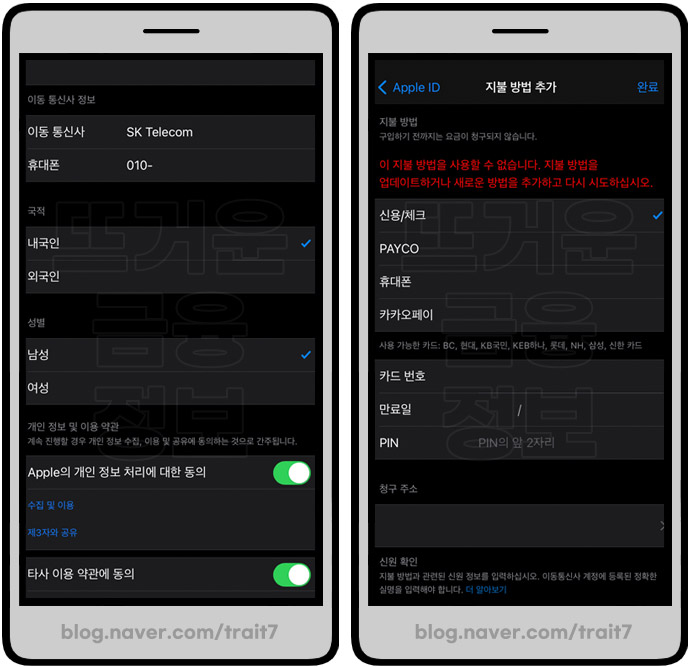
이제 나머지 정보인 이동 통신사, 휴대폰 번호, 내국인, 성별 등을 잘 입력(선택)하고 개인 정보 처리에 대한 동의 및 타사 이용 약관에 동의를 해줍니다.
그리고 오른쪽 위의 완료 버튼을 누르면 됩니다. 혹시 오른쪽 화면처럼 빨간 글시로,
이 지불 방법을 사용할 수 없습니다. 지불 방법을 업데이트하거나 새로운 방법을 추가하고 다시 시도하십시오.
이런 오류 메시지가 나오는 분들은 방금 전에 말씀드렸던 PIN 번호에 신용카드의 CVC 번호를 입력했거나 특정 정보를 잘못 입력해서 그러니 하나씩 입력한 정보가 맞는지 확인해 보시기 바랍니다.
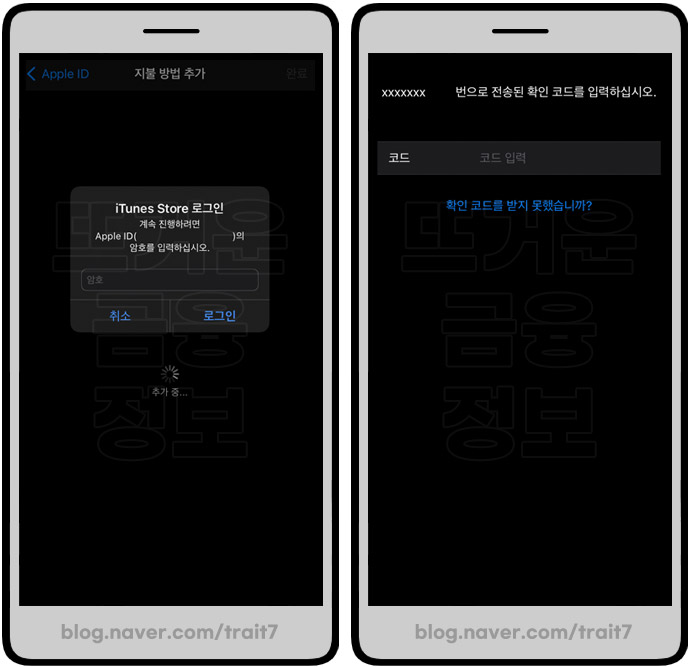
모든 정보를 올바르게 입력하였으면 다시 한번 계정 확인을 위해 비밀번호를 입력하라고 나옵니다. 그리고 자신의 휴드폰 번호로 코드를 보내주는데요. 해당 코드를 입력하면 아이폰 신용카드 등록이 완료되어 결제를 할 수 있게 됩니다.
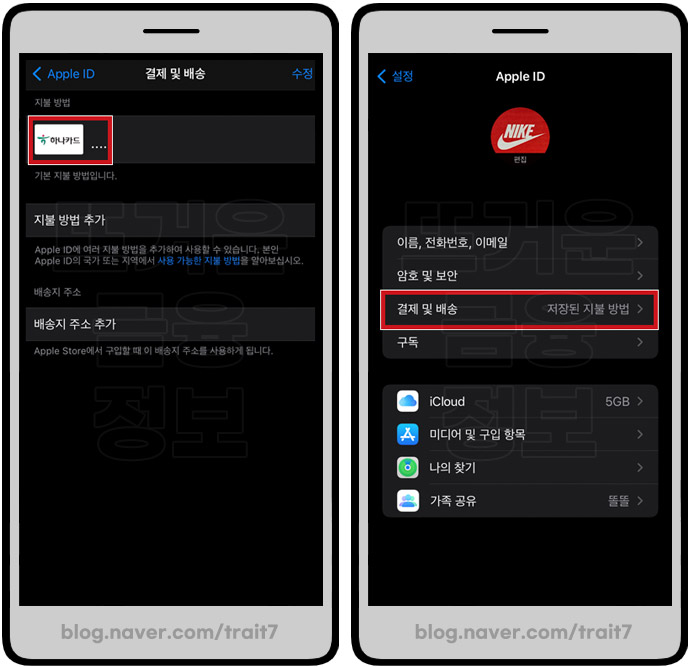
방금 전에는 없음으로 표시되었던 지불 방법에 등록한 신용카드가 표시되고 있네요. 이러면 잘 등록이 된 겁니다. 오른쪽 위의 [수정] 버튼을 누르면 등록된 신용카드를 변경하거나 삭제할 수 있습니다.
등록을 마치고 맨 처음 화면으로 돌아가 보니 결제 및 배송 부분에 없음이 아닌 [저장된 지불 방법]이라고 표시되네요. 이제 유료결제를 해주시면 되겠습니다.